Format-Ansichten anpassen¶
Alle Ansichten verfügen über einen Format Register, wo zahlreiche Funktionen für die Ansicht-Anpassung zusammen gefasst sind. Je Format-Ansicht können die zur Verfügung stehenden Optionen unterschiedlich sein.

Daten
Block Daten bietet folgende Funktionalität:
Spalten Die Spaltenanordnung in der Vorgangstabelle anpassen
Sortieren Die Reihenfolge der Vorgänge im Projekt nach verschiedenen Kriterien wie Anfangszeit, Name usw. sortieren lassen.
Nummerien Die Vorgänge und Teilprojekte nach Planbearbeitung neu nummerieren lassen
Excel Die Ansicht ggfls. mit mehreren Ebenen und in der Tabelle dargestellten Spalten nach MS Excel exportieren
Tooltips
Im Block markierte Optionen erscheinen als Tooltips und/oder Warnungen, wenn Sie Cursor über einen Vorgangsbalken bewegen.
Folgende Tooltips sind möglich:
Rollen
Personal
Benutzerdefinierte Felder
Notizen & Links
Andere Tooltips
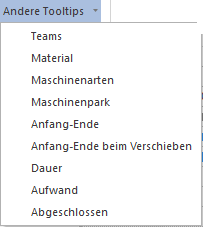
Folgende Warnungen können Sie einschalten:
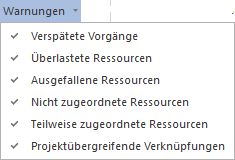
Fortschrittslinie nur für Soll-Ist-Vergleich Zeit
Anfangstermine eine Fortschrittslinie wird bezogen auf die Anfangstermine von Vorgängen abgebildet
Endtermine eine Fortschrittslinie wird bezogen auf die Endtermine von Vorgängen ausgelegt
Unterschied für Soll-Ist-Vergleich Aufwand und Kosten
Wert es sind die Werte aus dem Basisplan und die Werte aus dem aktuellen Zwischenplan dargestellt

Differenz es sind die Werte aus dem Basisplan und ein Unterschied zum Basisplanwerten berechnet

Ressourceneinheiten
Für die Ansicht Personalauslastung können Sie die Ressourcenauslastung pro Zeiteinheit in verschiedenen Varianten darstellen lassen:
Maximum – maximal erforderliche Anzahl der Personenressourcen pro Tag, Woche usw.
Durchschnitt – durchschnittlich erforderliche Anzahl der Personenressourcen pro Tag, Woche usw.
Aufwand – geplanter Aufwand in Personen-Stunden bzw. Personen-Tagen pro Tag, Woche usw.
Auslastung (Prozent) – ermöglicht die tage- oder wochenweise Gesamtauslastung der Mitarbeiter in Prozent statt in Personen-/Stunden-Tagen anzuzeigen.

Wenn Sie die Ressourceneinheiten an der Rollenauslastung-Ansicht in VZÄ Vollzeitäquivalent darstellen, zeigt Ihnen die Option VZÄ Vollzeitäquivalent (FTE) die Standard-Leistungsfähigkeit einer Ressource in einem bestimmten Zeitabschnitt (bspw. 1 Jahr) in einem Unternehmen an.

Auf der Ansicht Kapazitätsabgleich-Personal können Sie einen Ressourcenaufwand entweder in Ressourceneinheiten wie Personen-Stunden/-Tagen oder in Prozentzahlen nach beruflichen Rollen berechnen lassen:
Aufwand es wird ein erforderlicher Ressourcen-Bedarf mit einem zur Verfügung stehenden Angebot bezogen auf die Projekteinstellungen bspw. Personen-Stunden oder Personen-Tagen abgeglichen.
Prozentanteil je Rolle zeigt zu wie viel Prozent ist eine Nachfrage nach einer beruflichen Rolle mit vorhandenen Personalressourcen abgedeckt bzw. untergedeckt.
Prozentanteil aller Rollen es wird ein prozentueller Anteil einer beruflichen Rolle bezogen auf einen Bedarf an aller Qualifikationen berechnet.

Anzeigen
In dem Block sind die Optionen zusammen gefasst, die Ihnen die grafische Projektdarstellung verfeinern lassen können.
Für alle Ansichten außer den Netzplan und Balkennetzplan
Projektstart zeigt einen Projektstart als eine zusätzliche senkrechte Linie im Ganttdiagramm
Projektende zeigt ein Projektende als eine zusätzliche senkrechte Linie im Ganttdiagramm
Stichtag zeigt einen Stichtag als eine zusätzliche senkrechte Linie im Ganttdiagramm
Aktuelles Datum zeigt mit einer Hintergrundfarbe einen Zeitraum im Ganttdiagramm, wo das aktuelle Datum liegt
Meilenstein in Kalender Meilensteine werden oben in der Kalenderleiste ein-/ausgeblendet
Meilenstein in Teilprojekt/Projekt Meilensteine werden auf einem zugeklappten Teilprojektbalken ein-/ausgeblendet
Arbeitsfreie Tage kürzel Bezeichnungen für arbeitsfreie Tage, bspw. U für Urlaub, werden im Ganttdiagramm ein-/ausgeblendet
Reservezeit zeigt frühest- und spätest-mögliche Vorgangspositionen
Kritischer Weg zeigt in roter Farbe Vorgänge, die zum Kritischen Pfad zugehören
Bezeichnungen die Beschriftungen werden im Ganttdiagramm ein-/ausgeblendet
Verknüpfungen die Verknüpfungen zwischen Vorgängen ein-/ausgeblendet lassen
Für alle Ressourcenansichten
Meilenstein in Ressourcenzeile Sie können die Meilensteine in Ressourcen-Ansichten auch bei zugeklappten Zeilen darstellen lassen, vorausgesetzt sind die Ressourcen den Meilensteinen zugeordnet
Gesamtauslastung zeigt die summierte Ressourcenauslastung je Ansicht im Titelbereich des Diagramms
Vorgangsbalken die Vorgangsbalken werden in Ressourcen-Ansichten dargestellt
Vorgangszahlen der Ressourcenaufand wird dargestellt
Personal die Personalressourcen sind in einer Kapazitätansicht zu sehen
Zeitraum bildet die freien Zeiträume ab, innerhalb deren Sie die Vorgänge verschieben können
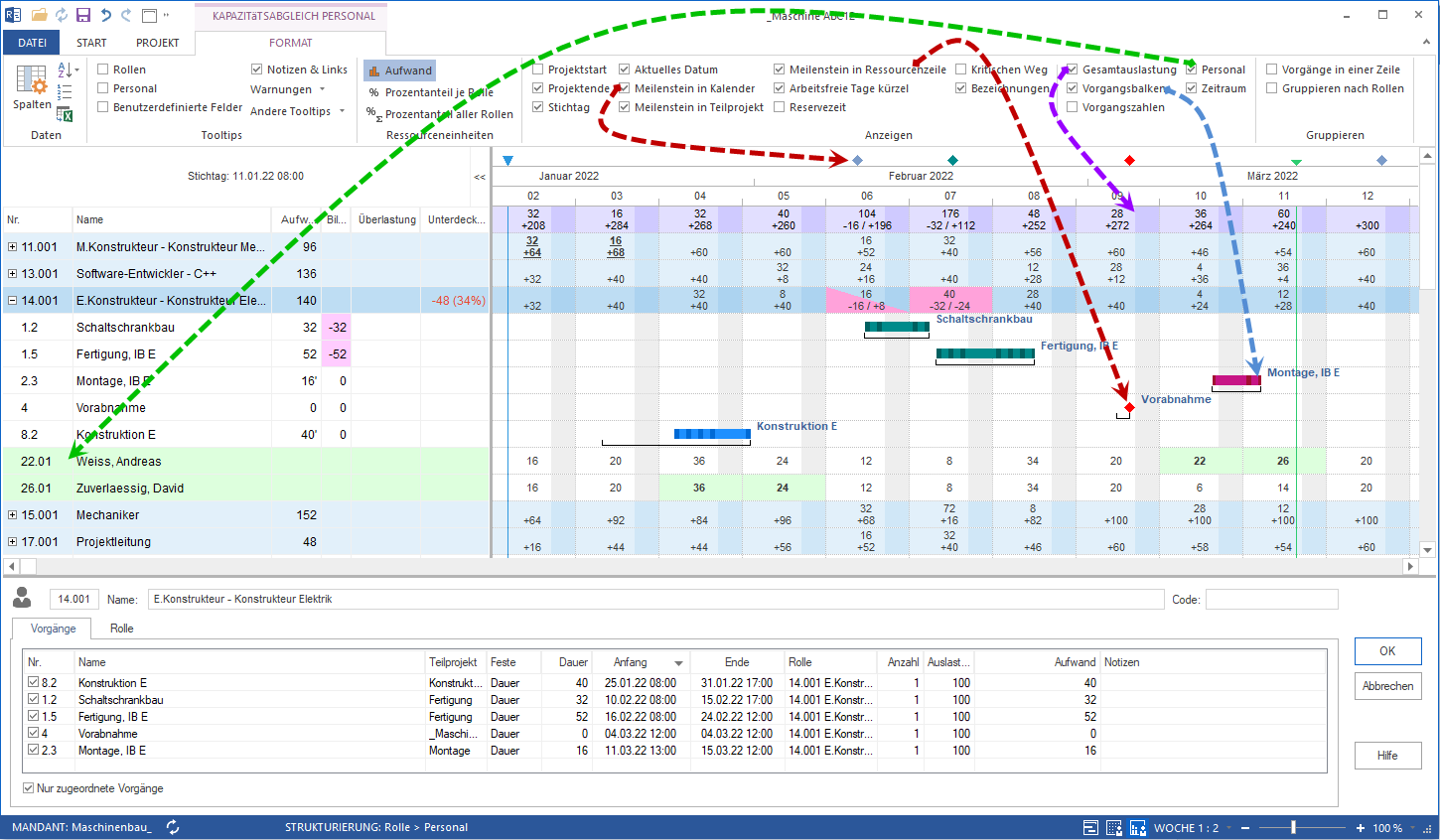
Für Personalansicht
Schichtkalender es werden die den Mitarbeitern zugewiesenen Schichtkalender mit Hintergrundfarbe angezeigt
Für Soll-Ist-Vergleich-Zeit Ansicht
Nur Unterschied werden nur die Vorgänge und Teilprojekte angezeigt, die einen Unterschied zum ausgewählten Basisplan aufweisen.

Für Soll-Ist-Vergleich-Aufwand -Kosten Ansichten
Nur abgeschlossene werden nur die Aufwand- bzw. Kosten-Werte für die Vorgänge vergliechen, wo die geleistete Arbeit bspw. der erledigte Prozentsatz oder erledigte Aufwand höher als Null ist. Wenn ein Vorgang zu 100% abgeschlossen ist, werden der aktuelle Aufwand bzw. die aktuellen Kosten mit den geplanten Werten für den ganzen Vorgang vergliechen.
Wenn aber ist ein Vorgang nur zum Teil abgeschlossen bspw. zu 50%, dann wird der aktuelle 50%-Aufwand dem geplanten 50%-Aufwand vom Vorgang gegenübergestellt.

Gruppieren
Die Option Vorgänge in einer Zeile kann die grafische Darstellung kompakt aussehen lassen. Dabei könnte es sinnvoll sein, die Bezeichnungen aus dem Block Anzeigen auszuschalten.
Die Option Gruppieren nach Personal ist hilfreich, wenn ein Mitarbeiter mehrere beruflichen Rollen ausüben oder zu verschiedenen Arbeitsgruppen zugehören kann, und Sie möchten alle seinen Aktivitäten zusammen abbilden.